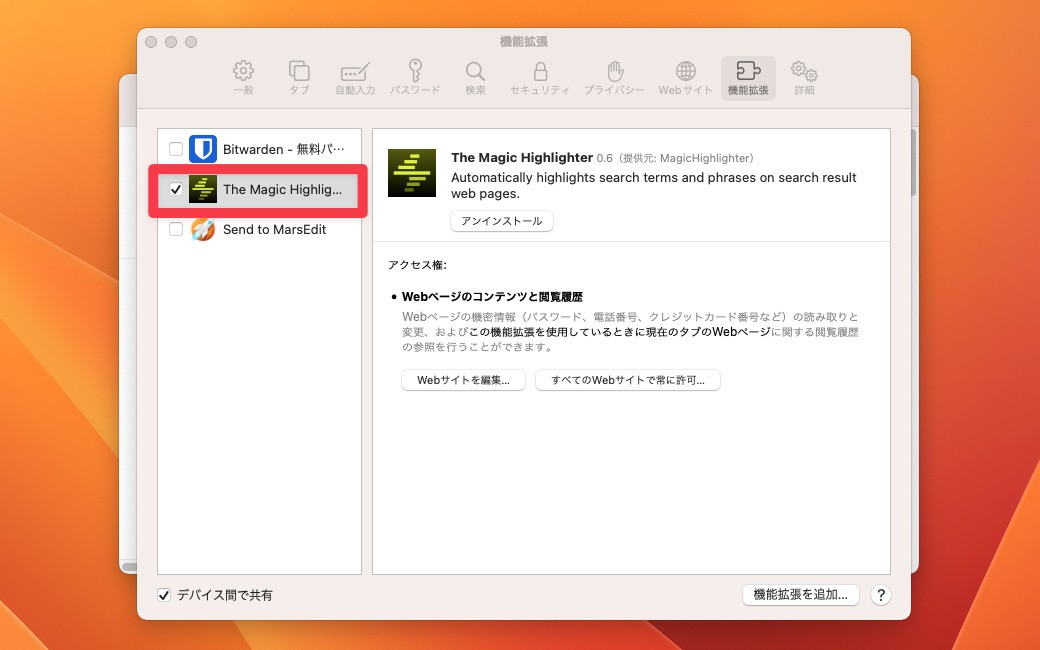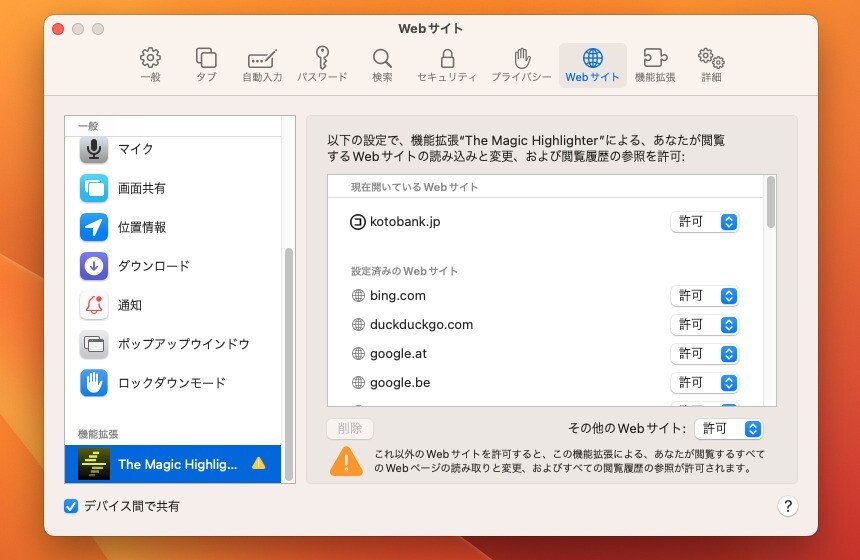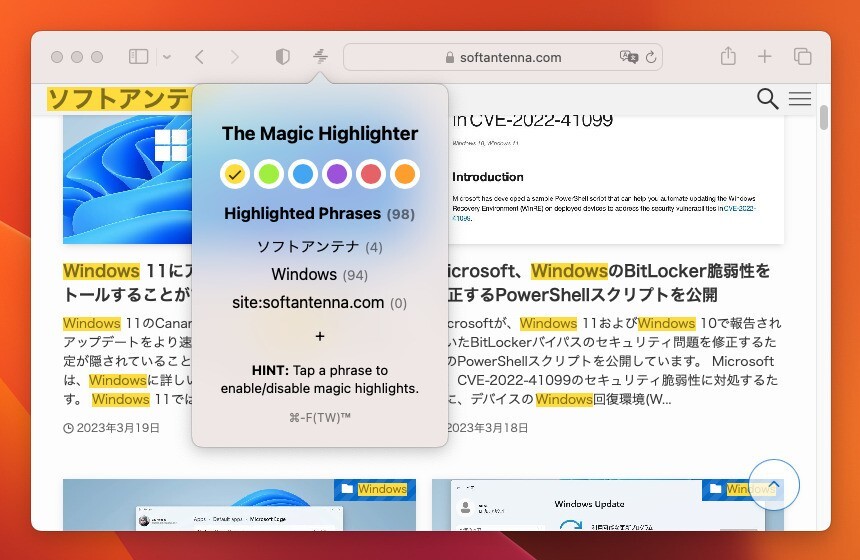
Web検索を実行した後、検索結果のWebページを表示してから、さらに「Command + F」でページ内検索を実行している方は多いと思います。
本日紹介する「The Magic Highlighter」は、この一連の作業を効率化し、検索した単語やフレーズをページ内で自動的にハイライト表示してくれるiPhone/iPad/Mac用のSafari拡張機能です。
以下のような特徴を持っています。
- Google、Bing、DuckDuckGo、Neeva、Kagi、Brave Searchを含む、すべての一般的な検索エンジンをサポート。
- 00%プライベート! すべてのデータはデバイス上で処理されデータ収集は行われない。
- 検索結果のウェブページで、検索語句を自動的にハイライト表示する。
- シェアシートの「ページ内検索」アクションとCommand + Fキーボードショートカットを完全に置き換えることができる。
- MacおよびiPad(外付けキーボード使用)でCommand + Shift + Fキーボードショートカットを使用すると、ハイライトの色を変更したり、特定の用語やフレーズのハイライトを無効にしたりできる
- 複数の用語のハイライトをサポート。
有料アプリですが、サブスクリプション不要で、1つのライセンスでiPhoneでもMacでも動作します。
以下使用方法を説明します。
目次
The Magic Highlighterの使用方法
アプリをインストールした後、Safariの設定ページから手動で有効にする必要があります。
公式ガイドの手順に従い操作します。
- 「Safari > 設定 > 拡張機能」を開く。
- 「The Magic Highlighter」をチェックして有効にする。

- 下にある「Webサイトを編集」ボタンをクリックし、"google.com"、"duckduckgo.com"、"bing.com"、"その他のWebサイト"を許可に変更。

- ページをリフレッシュする。
これで設定は完了です。この後Safariでgoogle.com等を開き、例えば"ソフトアンテナ Windows"と検索し、検索結果のページを開くと以下のように表示されます。
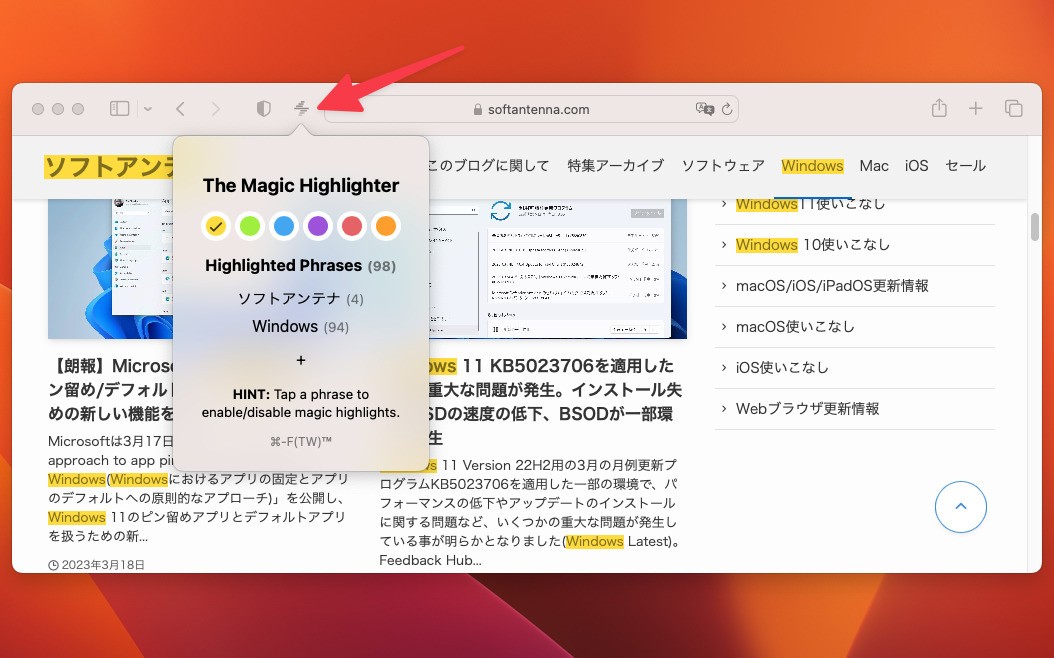
検索した語句がハイライト表示されている事がわかります。ツールバーのアイコンをクリックしてハイライトの色を変更したり、ハイライトを無効化する事もできます(もしくはCommand + Shift + Fを押す)。
画面はMac版ですが、iPhone版も同様に機能することを確認しました。
まとめ
The Magic Highlighterはシンプルながら便利な拡張機能です。Safariを普段使いのブラウザとして使用している方におすすめします。